Satura rādītājs
Google Chrome ik pēc dažām nedēļām veic automātiskus atjauninājumus, lai padarītu pārlūkprogrammu Chrome drošāku un stabilāku. Taču dažkārt šīs jaunās versijas nav pārāk stabilas vai to lietošanā rodas savietojamības problēmas. Šo iemeslu dēļ, lai izvairītos no šādām problēmām, labāk atslēgt automātisko atjaunināšanas procedūru.
Kā novērst (STOP) Chrome automātisko atjaunināšanu.
1. metode: atspējojiet Chrome automātisko atjaunināšanu, pārdēvējot " GoogleUpdate.exe".
Informācija: "GoogleUpdate.exe" ir lietojumprogramma, kas tiek izmantota no Chrome (un citiem Google produktiem), lai pārbaudītu un instalētu atjauninājumus.
1. Atkarībā no Windows versijas dodieties uz šādu atrašanās vietu:
- 32 bitu Windows: C:\Programmas faili\Google\ Atjaunināt 64 bitu Windows: C:\Programmu faili (x86)\Google\ Atjaunināt
Piezīme: Ja atjaunināšanas mapi nevarat atrast iepriekš norādītajā atrašanās vietā, skatiet šādu atrašanās vietu:
- C: \Users\\\AppData\Lokāls\Google\Chrome\ Atjaunināt
2. Izpētiet mapes "Update" saturu un pārdēvējiet mapi " GoogleUpdate.exe" uz "GoogleUpdate1.exe".
3. Restartēšana datoru.
2. metode: atspējojiet Chrome atjaunināšanu pārlūkprogrammā Chrome.
1. Atveriet pārlūku Google Chrome un sadaļā " URL adreses josla ", tips: chrome://plugins & prese " Ievadiet ”.

2. Sarakstā iekļautajos spraudņos atrodiet spraudni ar nosaukumu " Google atjauninājums " un nospiediet " Atslēgt " opcija zem tā.
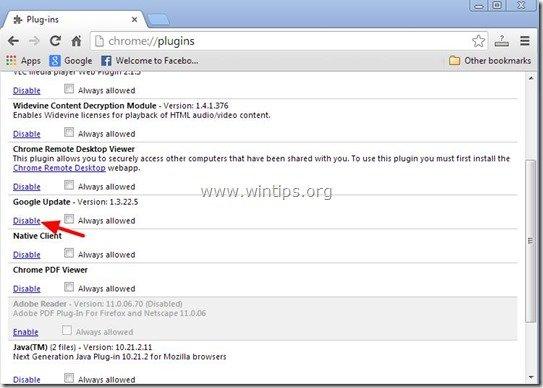
3. Beidzot restartēt jūsu Chrome pārlūku, lai izmaiņas stātos spēkā.
3. metode: Chrome atjaunināšanas atspējošana, izmantojot Windows reģistru
1. Atveriet reģistra redaktoru. Lai to izdarītu, atveriet " Palaist " komandu* un meklēšanas (palaišanas) lodziņā ierakstiet " regedit " un nospiediet " Ievadiet ”.
* Kā atvērt " Palaist " komanda:
Windows XP:
Noklikšķiniet uz " Sākt " pogu un izvēlieties " Palaist ”.
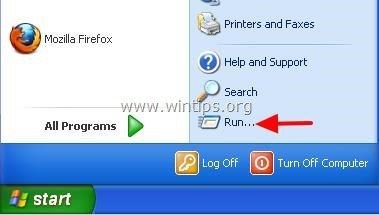
Windows 7, Vista
Noklikšķiniet uz " Sākt " pogu un noklikšķiniet uz " meklēt "kaste.
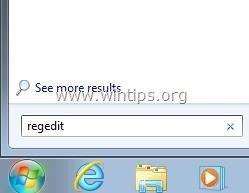
Windows 8:
Ar peles labo pogu noklikšķiniet uz apakšējā kreisajā stūrī un izvēlieties " Palaist ”.
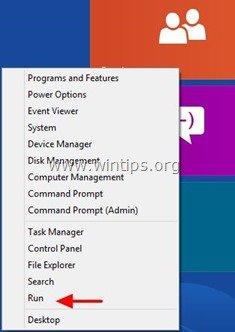
2 . Windows reģistra iekšpusē pārejiet (no kreisā paneļa) uz šo atslēgu:*
- HKEY_LOCAL_MACHINE\SOFTWARE\Policies\Google\Update
* Piezīme Windows 8.1 lietotājiem: Iepriekš minētā atslēga sistēmā Windows 8 nepastāv, tāpēc tā (un vēl viena atslēga) ir jārada manuāli: Lai to izdarītu:
- Virzieties uz šo taustiņu kreisajā panelī: HKEY_LOCAL_MACHINE\SOFTWARE\Politikas . Ar peles labo pogu noklikšķiniet uz Politikas un izvēlieties Jauna atslēga . Dodiet nosaukumu Google Ar peles labo pogu noklikšķiniet uz Google taustiņu un izvēlieties Jauna atslēga. Norādiet nosaukumu Atjaunināt Labajā logā ar peles labo pogu noklikšķiniet uz tukšas vietas un izvēlieties Jauns > DWORD (32 bitu) vērtība Norādiet nosaukumu UpdateDefault Mainīt UpdateDefault vērtības datus uz 0 Pēc vērtības datuma modificēšanas pāriet uz šo atslēgu kreisajā panelī: HKEY_LOCAL_MACHINE\SOFTWARE\Wow6432Node\Google Ar peles labo pogu noklikšķiniet uz Google taustiņu un izvēlieties Jauna atslēga. Norādiet nosaukumu Atjaunināt Labajā logā ar peles labo pogu noklikšķiniet uz tukšas vietas un izvēlieties Jauns > DWORD (32 bitu) vērtība Norādiet nosaukumu UpdateDefault Mainīt UpdateDefault vērtības datus uz 0 kā aprakstīts turpmāk (3).
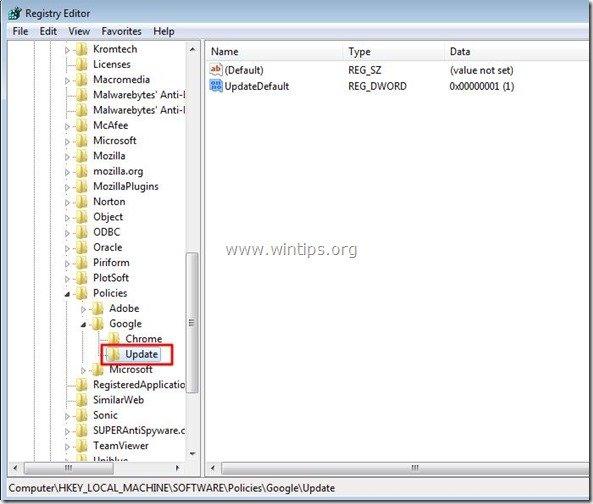
3. Labajā logā, divreiz noklikšķiniet uz pie " UpdateDefault " reģistra atslēgu un iestatiet tās vērtības datus uz " 0 ”.
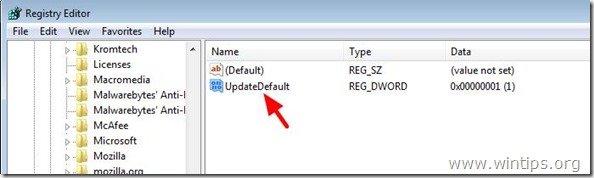
4. Nospiediet " OK ", lai aizvērtu šo logu, un pēc tam aizvērt (izeja) Reģistra redaktors .
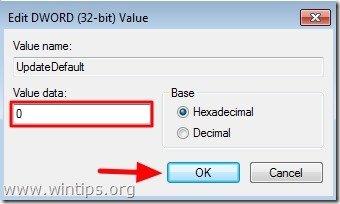
Tas ir viss.
Atcerieties, ka Chrome automātiskās atjaunināšanas funkciju varat ieslēgt jebkurā laikā, vienkārši iestatot vērtību Dati uz " 1 " tajā pašā reģistra atslēgā ( UpdateDefault) .

Endijs Deiviss
Sistēmas administratora emuārs par Windows





